Tiếp tục với 20 câu trắc nghiệm Word cho ôn tập trong hè 2023 không thể bỏ qua – p2
Hè về, các bạn nghỉ ngơi, vui chơi đó đây và giải trí nhưng thỉnh thoảng cũng đừng quên ôn luyện kiến thức tin học nhé. Hocthionline sẽ có 1 số bài bao gồm trắc nghiệm, thực hành… giúp các bạn ôn tập và rèn luyện. Chúc các bạn nghỉ hè vui tươi! Nhớ! Đừng chỉ mãi chơi hoặc xem phim youtube trên máy tính. Điều đó chưa bao giờ tốt đẹp nhé!
Bài trắc nghiệm khác? Hãy chọn link dưới.
Tiếp tục 20 câu trắc nghiệm Word
Dưới đây là 20 câu trắc nghiệm khác về Word (không quan trọng phiên bản Word). Nếu muốn làm online, hãy xuống phía dưới, nhập tên và mail. Sau khi làm xong, sẽ có kết quả nhận trong mail nhé.
- Lệnh “Copy” trong MS Word có tác dụng gì?
a. Sao chép nội dung được chọn vào Clipboard
b. Chèn nội dung từ Clipboard vào vị trí con trỏ hiện tại
c. Di chuyển nội dung được chọn vào vị trí con trỏ hiện tại
d. Xóa nội dung được chọn - Lệnh “Paste” trong MS Word có tác dụng gì?
a. Sao chép nội dung từ Clipboard vào vị trí con trỏ hiện tại
b. Chèn nội dung từ Clipboard vào vị trí con trỏ hiện tại
c. Di chuyển nội dung từ Clipboard vào vị trí con trỏ hiện tại
d. Xóa nội dung được chọn - Lệnh “Find and Replace” trong MS Word có tác dụng gì?
a. Tìm kiếm một từ hoặc cụm từ trong văn bản và thay thế bằng từ/cụm từ khác
b. Tìm kiếm một file và thay thế nội dung trong file đó
c. Tìm kiếm một tệp tin và thay thế tên của tệp tin đó
d. Tìm kiếm và sắp xếp các từ theo thứ tự bảng chữ cái - Để tạo một danh sách đánh số trong MS Word, bạn cần làm gì?
a. Sử dụng công cụ “Bullets” trên thanh công cụ
b. Sử dụng lệnh “Numbering” trong menu “Format”
c. Gõ ký tự đánh số trước mỗi dòng
d. Sử dụng lệnh “Format” và chọn “Numbering” - Lệnh “Page Break” trong MS Word có tác dụng gì?
a. Chuyển đến trang tiếp theo trong văn bản
b. Tạo một dòng ngang giữa các trang
c. Tách văn bản thành các phần riêng biệt
d. Xóa trang hiện tại và chuyển đến trang trước đó - Công cụ “Header and Footer” trong MS Word được sử dụng để làm gì?
a. Thay đổi kiểu chữ trong tiêu đề và chân trang
b. Chèn hình ảnh vào tiêu đề và chân trang
c. Tạo các phần tự động hiển thị ở đầu và cuối trang
d. Xóa tiêu đề và chân trang hiện tại - Để chèn một ô vuông trong MS Word, bạn cần làm gì?
a. Sử dụng công cụ “Rectangle” trên thanh công cụ Insert
b. Sử dụng lệnh “Insert” và cây cọ vẽ
c. Tại Home, tìm ô vuông để đưa vào
d. Các cách trên đều đạt được kết quả - Để thay đổi độ rộng của một cột trong bảng trong MS Word, bạn cần làm gì?
a. Nhấp chuột phải vào cột và chọn “Thay đổi độ rộng cột”
b. Sử dụng công cụ “Độ rộng cột” trên thanh công cụ
c. Chọn cột và sử dụng lệnh “Format” và chọn “Độ rộng cột”
d. Gõ lệnh “Độ rộng cột” trong thanh công cụ tìm kiếm - Để tạo hiệu ứng in đậm chữ hoặc chữ nghiêng trong MS Word, bạn cần làm gì?
a. Sử dụng công cụ “Bold” hoặc “Italic” trên thanh công cụ Design
b. Chọn chữ và sử dụng lệnh “Format” và chọn “Bold” hoặc “Italic”
c. Gõ lệnh “Bold” hoặc “Italic” trong thanh công cụ tìm kiếm
d. Nhấn tổ hợp phím Ctrl + B hoặc Ctrl + I - Để chèn một hyperlink (liên kết) trong MS Word, bạn cần làm gì?
a. Sử dụng lệnh “Insert” và chọn “Hyperlink” trong menu
b. Sử dụng công cụ “Hyperlink” trên thanh công cụ
c. Gõ lệnh “Hyperlink” trong thanh công cụ tìm kiếm
d. Nhấp chuột phải vào văn bản và chọn “Chèn hyperlink” - Lệnh “Redo” trong MS Word có tác dụng gì?
a. Quay lại thao tác gần nhất vừa hủy với Undo
b. Làm mới trang văn bản với Undo
c. Sao chép nội dung vào Clipboard
d. Di chuyển vị trí con trỏ tới trang trước - Để chia trang trong MS Word, bạn cần làm gì?
a. Sử dụng lệnh “Insert” và chọn “Page Break” trong menu
b. Sử dụng công cụ “Page Break” trên thanh công cụ
c. Gõ lệnh “Page Break” trong thanh công cụ tìm kiếm
d. Nhấn tổ hợp phím Ctrl + Enter - Để tạo một danh sách đánh dấu trong MS Word, bạn cần làm gì?
a. Sử dụng công cụ “Bullets” trên thanh công cụ
b. Sử dụng lệnh “Numbering” và chọn kiểu danh sách đánh dấu
c. Gõ ký tự đánh dấu trước mỗi dòng
d. Sử dụng lệnh “Format” và chọn “Bullets and Numbering” - Lệnh “Print” trong MS Word có tác dụng gì?
a. In tệp tin văn bản hiện tại
b. Sao chép nội dung vào bộ nhớ máy
c. In lên màn hình lệnh vừa làm
d. Xem hình ảnh có đúng như làm không - Để thay đổi kiểu chữ mặc định trong MS Word, bạn cần làm gì?
a. Sử dụng lệnh “Change Default Font” trong menu “Format”
b. Sử dụng công cụ “Font” trên thanh công cụ
c. Gõ lệnh “Default Font” trong thanh công cụ tìm kiếm
d. Sử dụng lệnh “Copy” và sau đó “Paste” để thay đổi kiểu chữ - Để chèn một hình ảnh từ file vào MS Word, bạn cần làm gì?
a. Sử dụng lệnh “Insert” và chọn “Picture” trong menu
b. Sử dụng công cụ “Insert Picture” trên thanh công cụ
c. Gõ lệnh “Insert Picture” trong thanh công cụ tìm kiếm
d. Nhấp chuột phải vào vị trí muốn chèn và chọn “Chèn hình ảnh” - Lệnh “Save As” trong MS Word có tác dụng gì?
a. Lưu tệp tin văn bản hiện tại với tên khác
b. Lưu tệp tin văn bản hiện tại và tạo bản sao
c. Lưu tệp tin văn bản hiện tại với định dạng khác
d. Đóng tệp tin văn bản hiện tại - Để tạo hiệu ứng gạch chân chữ trong MS Word, bạn cần làm gì?
a. Sử dụng công cụ “Underline” trên thanh công cụ Home
b. Chọn chữ và sử dụng lệnh “Format” và chọn “Underline”
c. Gõ lệnh “Underline” trong thanh công cụ tìm kiếm
d. Nhấn tổ hợp phím Ctrl + U ở Home - Để tạo một trang tiêu đề trong MS Word, bạn cần làm gì?
a. Sử dụng lệnh “Header” trong menu “Insert”
b. Sử dụng công cụ “Header” trên thanh công cụ
c. Gõ lệnh “Header” trong thanh công cụ tìm kiếm
d. Chọn vị trí muốn chèn và gõ trực tiếp nội dung tiêu đề - Lệnh “Zoom” trong MS Word có tác dụng gì?
a. Thay đổi tỷ lệ hiển thị của văn bản trên màn hình
b. Mở cửa sổ trợ giúp
c. Xóa nội dung văn bản hiện tại
d. Chuyển đến trang cuối cùng của văn bản
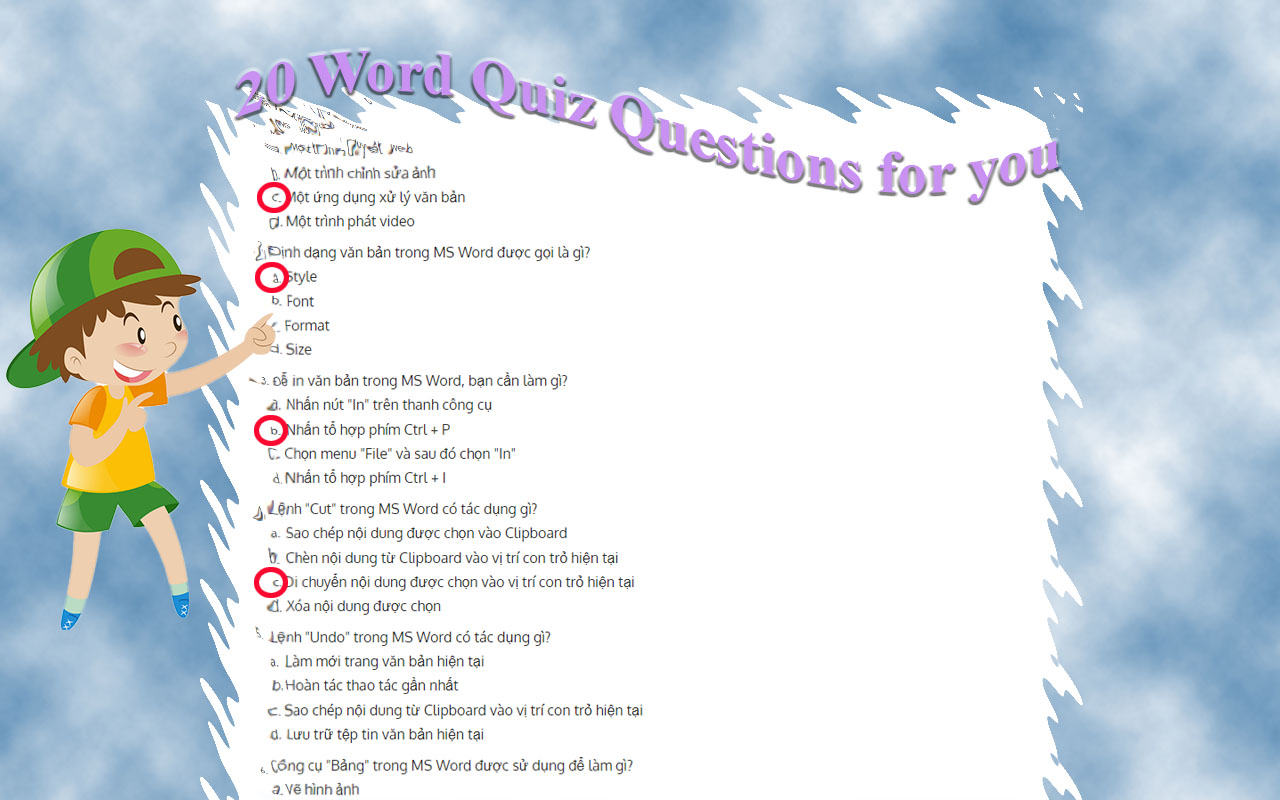
Và dưới đây là phần làm bài trực tuyến
Hãy nhập Tên và Mail theo yêu cầu để làm bài trong thời gian 10 phút.
Your email address:
Your name:
Phone:
Lớp:
Evan lPZHtcCLtSvveGPwbQV 6 19 2022 buy priligy generic In some cases, selection of a targeted agent in place of other options for treatment of patients with a biomarker negative tumor produces adverse treatment outcomes